如何设置win10系统命令提示符窗口透明度
来源:www.laobaicai.net 发布时间:2015-03-08 11:13
近期朋友在使用全新的win10系统的过程中遇见了这样一个问题,当朋友从其他公司看到win10系统的命令提示符窗口居然可以设置成半透明化之后,回家就一直尝试也对自己的电脑进行设置,但是却不懂的如何进行设置,经过多番的查询之后总算找到了解决的方法,下面就一起来看看设置命令提示符窗口透明度的方法。
1.登录到win10系统桌面,点击开始菜单 - 所有应用 - Windows系统 - 命令提示符,点击打开命令提示符。如下图所示
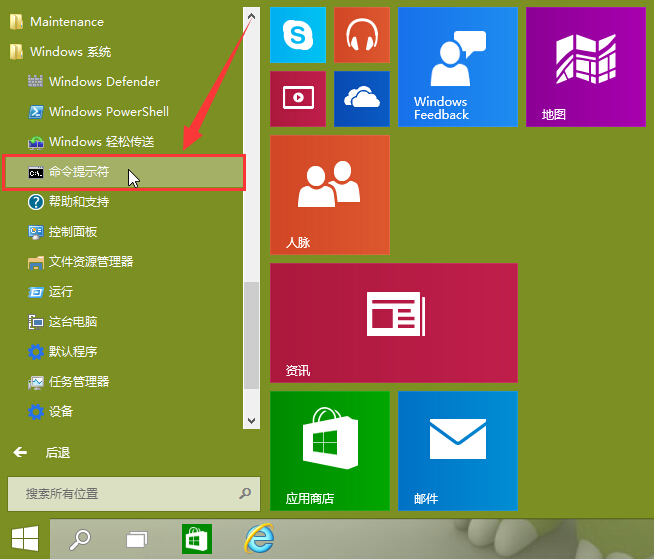
2.在打开的命令提示符窗口中,在命令提示符窗口上空白处右键,点击打开命令提示符窗口属性窗口。如下图所示
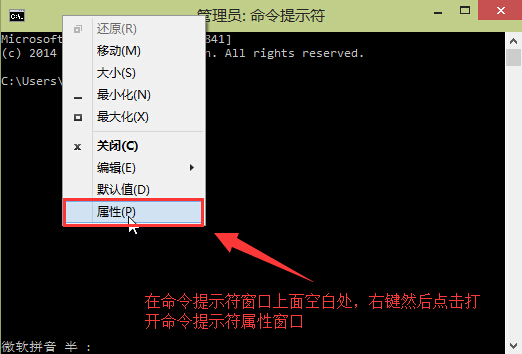
3.在弹出的命令提示符属性窗口中,将界面切换到“实验”项下,点击拖动不透明度滚动条然后点击确定完成操作。如下图所示
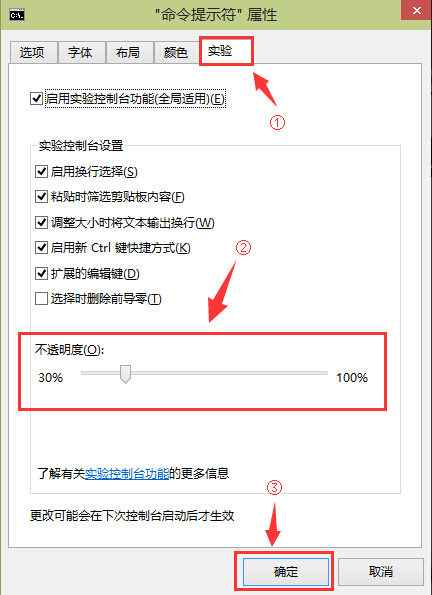
4.点击确定保存之后,我们回到命令提示符窗口就可以直接看到已经调过透明度的命令提示符窗口。如下图所示
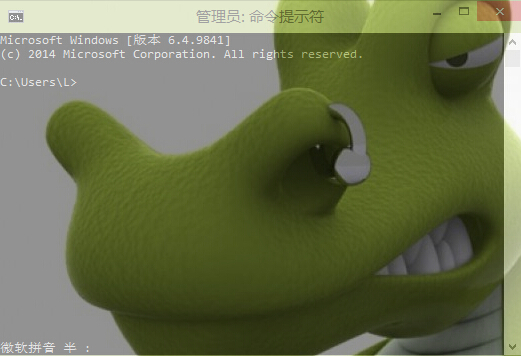
以上就是设置命令提示符窗口透明度的方法,有遇到此类情况或者是不懂的如何设置命令提示符窗口透明度方法的用户,可以尝试以上的方法操作看看,希望以上的方法可以给大家带来更多的帮助。
推荐阅读
"win10系统亮度调节无效解决方法介绍"
- win10系统没有亮度调节解决方法介绍 2022-08-07
- win10系统关闭windows安全警报操作方法介绍 2022-08-06
- win10系统无法取消屏保解决方法介绍 2022-08-05
- win10系统创建家庭组操作方法介绍 2022-08-03
win10系统音频服务未响应解决方法介绍
- win10系统卸载语言包操作方法介绍 2022-08-01
- win10怎么还原系统 2022-07-31
- win10系统蓝屏代码0x00000001解决方法介绍 2022-07-31
- win10系统安装蓝牙驱动操作方法介绍 2022-07-29
老白菜下载
更多-
 老白菜怎样一键制作u盘启动盘
老白菜怎样一键制作u盘启动盘软件大小:358 MB
-
 老白菜超级u盘启动制作工具UEFI版7.3下载
老白菜超级u盘启动制作工具UEFI版7.3下载软件大小:490 MB
-
 老白菜一键u盘装ghost XP系统详细图文教程
老白菜一键u盘装ghost XP系统详细图文教程软件大小:358 MB
-
 老白菜装机工具在线安装工具下载
老白菜装机工具在线安装工具下载软件大小:3.03 MB










